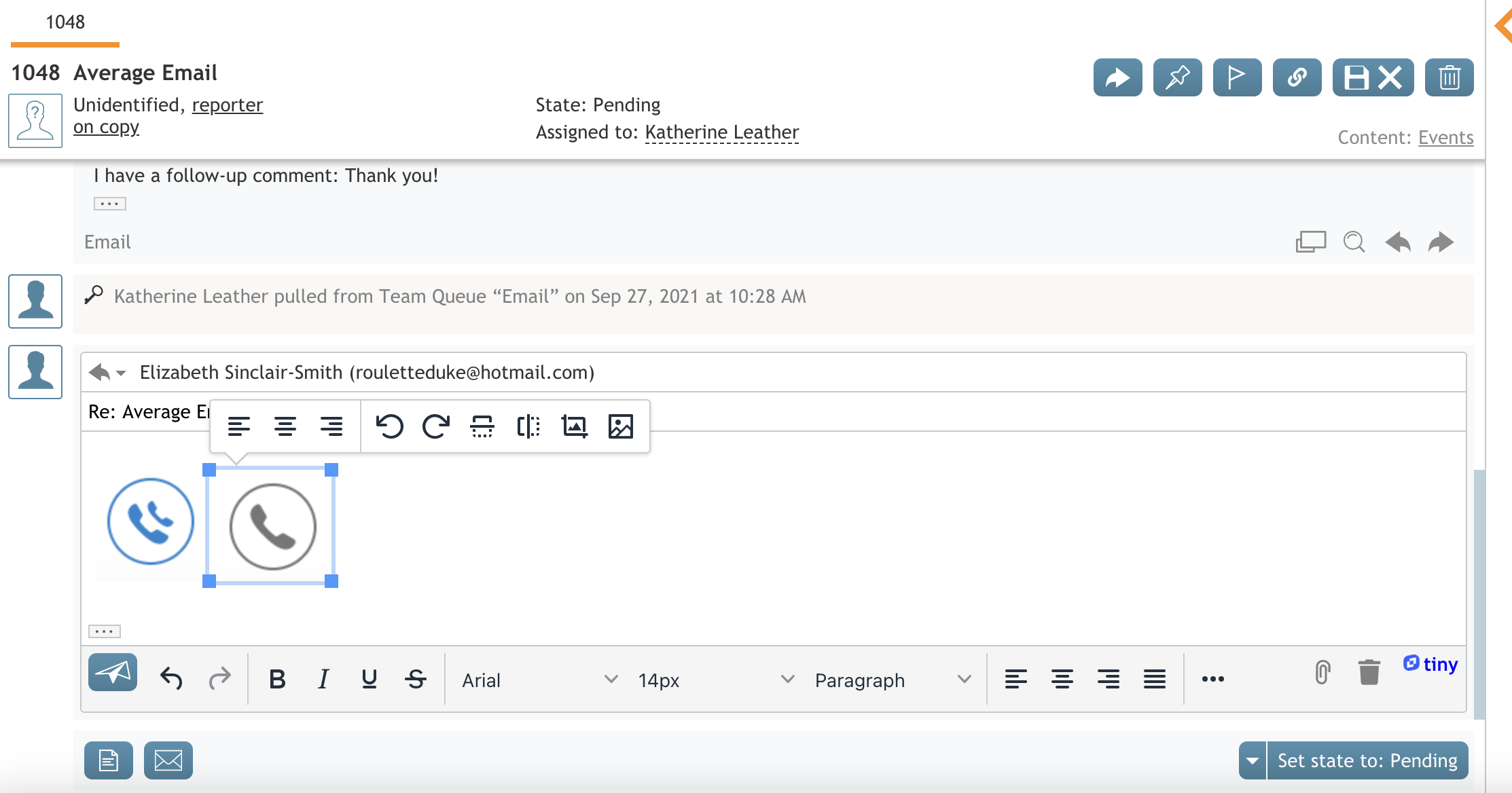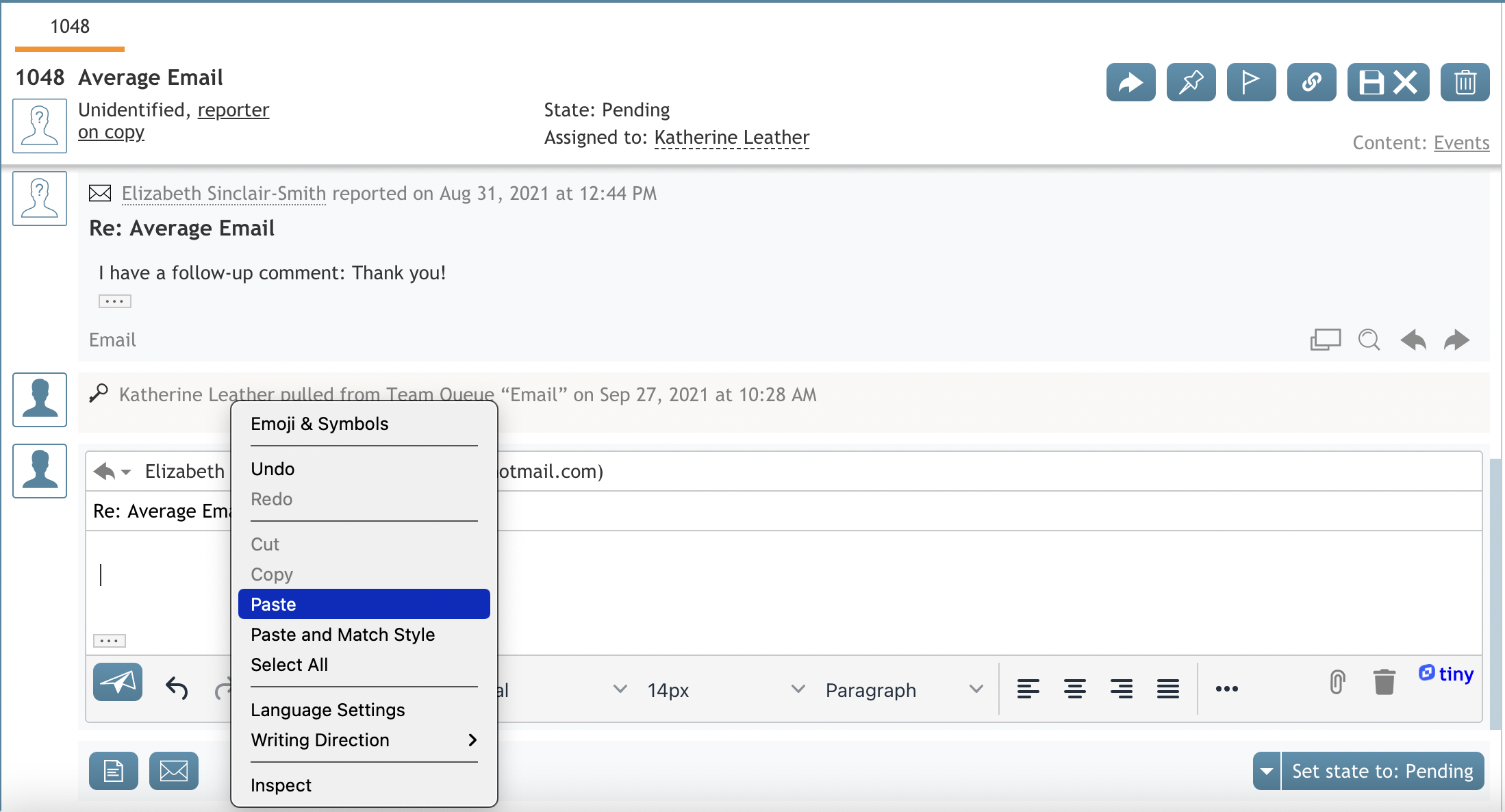Einfügen von Abbildungen in Emails
Wenn einer Antwort auf oder weiterleiten emails können Bilder direkt in den Körper der Nachricht eingefügt werden, entweder per Drag-and-Drop oder mit den Befehlen "Bild kopieren" und " Einfügen" Ihres Computers. Auch die Werkzeuge zum Ausdrucken und Ausschneiden können dazu verwendet werden. Durch das Einfügen von Abbildungen in den Körper von Email Nachrichten können Sie die Antwortzeit Ihrer Emails verbessern.
Sobald die Abbildung platziert ist, können Sie sie mit den Bildwerkzeugen in der Größe verändern, an eine andere Stelle innerhalb des Email-Körpers verschieben, das Bild nach links/mittig/rechts ausrichten und andere Anpassungen vornehmen. Klicken Sie auf eine andere Stelle innerhalb des Email Körpers, um die Auswahl des Bildes aufzuheben und die Bildwerkzeuge auszublenden.
Ziehen und Verwerfen von Abbildungen
Um eine Abbildung einzufügen, kopieren Sie sie zunächst mit der von Ihnen bevorzugten Methode zum Kopieren von Abbildungen (z. B. klicken Sie in Windows mit der rechten Maustaste auf die Abbildung und wählen Sie "Abbildung kopieren"). Als Nächstes setzen Sie den Cursor in den Körper der Nachricht und verwenden den Einfügebefehl Ihres Computers; das Bild erscheint dann im Körper der Email.
Wie man Bilder kopiert und einfügt
Um eine Abbildung mit Hilfe von Kopieren/Einfügen in eine Email einzufügen, kopieren Sie zunächst die Abbildung mit der von Ihnen bevorzugten Methode (z.B. in Windows, klicken Sie mit der rechten Maustaste auf die Abbildung und wählen Sie "Abbildung kopieren"). Als Nächstes setzen Sie den Cursor in den Text der Nachricht und verwenden den Einfügebefehl Ihres Computers; das Bild erscheint dann im Text der Email.
Wenn Sie möchten, können Sie Dateien auch über die Schaltfläche Anlage hinzufügen an Emails anhängen ![]() .
.